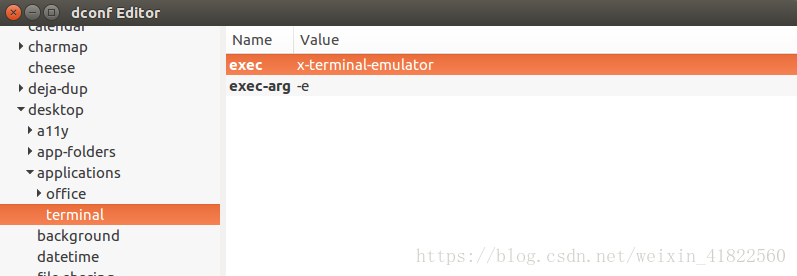Linux分屏終端terminator的安裝、簡單字型顏色配置以及如何恢復預設終端
1安裝
ctrl+alt+t 開啟終端
執行命令
sudo apt-get install terminatorCtrl+Shift+O
Split terminals Horizontally.(上下開新視窗)
Ctrl+Shift+E
Split terminals Vertically.(垂直開新視窗)
Ctrl+Shift+Right
Move parent dragbar Right.(放大當前視窗 向右)
Ctrl+Shift+Left
Move parent dragbar Left.
Ctrl+Shift+Up
Move parent dragbar Up.
Ctrl+Shift+Down
Move parent dragbar Down.
Ctrl+Shift+W
Close the current terminal.
Alt+Up
Move to the terminal above the current one.(切換當前視窗)
Alt+Down
Move to the terminal below the current one.
Alt+Left
Move to the terminal left of the current one.
Alt+Right
Move to the terminal right of the current one.
Ctrl+Shift+S
Hide/Show Scrollbar.(隱藏滾動條)
Ctrl+Shift+F
Search within terminal scrollback
Ctrl+Shift+N or Ctrl+Tab
Move to next terminal within the same tab, use Ctrl+PageDown to move to the next tab. If cycle_term_tab is False, cycle within the same tab will be disabled
Ctrl+Shift+P or Ctrl+Shift+Tab
Move to previous terminal within the same tab, use Ctrl+PageUp to move to the previous tab. If cycle_term_tab is False, cycle within the same tab will be disabled
Ctrl+Shift+C
Copy selected text to clipboard
Ctrl+Shift+V
Paste clipboard text
Ctrl+Shift+Q
Quits Terminator
Ctrl+Shift+X (最大化當前視窗)
Toggle between showing all terminals and only showing the current one (maximise).
Ctrl+Shift+Z
Toggle between showing all terminals and only showing a scaled version of the current one (zoom).
Ctrl+Shift+T
Open new tab
Ctrl+Shift+Alt+T
Open new tab at root level, if using extreme_tabs.
Ctrl+PageDown
Move to next Tab
Ctrl+PageUp
Move to previous Tab
Ctrl+Shift+PageDown
Swap tab position with next Tab
Ctrl+Shift+PageUp
Swap tab position with previous Tab
Ctrl+Shift+F
Open buffer search bar to find substrings in the scrollback buffer. Hit Escape to cancel.
Ctrl+Plus (+)
Increase font size. Note: this may require you to press shift, depending on your keyboard
Ctrl+Minus (-)
Decrease font size. Note: this may require you to press shift, depending on your keyboard
Ctrl+Zero (0)
Restore font size to original setting.
F11
Toggle fullscreen(放大當前視窗)
Ctrl+Shift+R
Reset terminal state
Ctrl+Shift+G
Reset terminal state and clear window 3.簡單配置
原本的終端介面很醜,命令列全為白色,命令與其他內容難以區分,不易查詢,還有可能出現文字重疊交錯等問題,所以從網上學了一些簡單的配置方法。
開啟終端,空白位置滑鼠右鍵點選,選擇preferences進行簡單設定。如下圖,Colors 裡,Built-in schemes 處可以設定背景顏色和字型顏色。General 裡修改字型為FreeMono即可解決字型重疊問題。其他的一些設定可以自己根據個人需求修改。
效果
4.PS1修改命令列各字型顏色
經過上述配置後,命令列依舊全是同一種顏色,很難從執行成果中找到自己輸入的命令列。下面可參考https://www.cnblogs.com/Q--T/p/5394993.html 裡的內容進行配置。
在終端輸入:
echo $PS1 得到當前的PS1值
[email protected]:~$ echo $PS1
\[\e]0;\[email protected]\h: \w\a\]${debian_chroot:+($debian_chroot)}\[email protected]\h:\w\$
\d :代表日期,格式為weekday month date,例如:"Mon Aug 1"
\H :完整的主機名稱
\h :僅取主機名中的第一個名字
\t :顯示時間為24小時格式,如:HH:MM:SS
\T :顯示時間為12小時格式
\A :顯示時間為24小時格式:HH:MM
\u :當前使用者的賬號名稱
\v :BASH的版本資訊
\w :完整的工作目錄名稱
\W :利用basename取得工作目錄名稱,只顯示最後一個目錄名
\# :下達的第幾個命令
\$ :提示字元,如果是root使用者,提示符為 # ,普通使用者則為 $
在PS1中設定字元序列顏色的格式為:[\e[F;Bm]。其中“F”為字型顏色,編號30~37;“B”為背景色,編號40~47。顏色對照表:
F B
30 40 黑色
31 41 紅色
32 42 綠色
33 43 黃色
34 44 藍色
35 45 紫紅色
36 46 青藍色
37 47 白色
我的設定如下:PS1="\[\e[30;42m\][\[\e[35;42m\]\u\[\e[30;42m\]@\h \[\e[33;42m\]\w\[\e[0m\]]\\$ "開啟 .bashrc檔案(vim 或者 gedit 或其他編譯器,都可以)
找到檔案裡如下圖所示幾行
將
xterm*|rxvt*)
PS1="\[\e]0;${debian_chroot:+($debian_chroot)}\[email protected]\h: \w\a\]$PS1"
;;
*)
這幾行裡原本的PS1設定註釋掉,插入
PS1="\[\e[30;42m\][\[\e[35;42m\]\u\[\e[30;42m\]@\h \[\e[33;42m\]\w\[\e[0m\]]\\$ "儲存關閉,在終端輸入
source .bashrc
生效就可以了。
這裡配置比較複雜,我直接按照上面連線裡博主的提示改的。
效果圖:
5.更改 Ubuntu 預設終端工具
在 Ubuntu 系統中預設使用的終端工具是 gnome-terminal,而當我們安裝完 Terminator 之後,Ubuntu 系統中預設採用的終端工具就變成了 Terminator,可以藉助dconf-tools 工具來進行重新設定。
安裝dconf-tools
sudo apt-get install dconf-toolsorg > gnome > desktop > applications > terminal
此時,我們可以看到使用 Terminator 作為預設終端工具的配置為:
exec x-terminal-emulator
exec-arg -e
exec gnome-terminal
exec-arg -x
相關推薦
Linux分屏終端terminator的安裝、簡單字型顏色配置以及如何恢復預設終端
1安裝ctrl+alt+t 開啟終端執行命令sudo apt-get install terminator2常用命令Ctrl+Shift+O Split terminals Horizontally.(上下開新視窗) Ctrl+Shift+E Split te
Linux 的軟件管理 - 安裝、卸載、升級 和 依賴管理
工具 nod href 操作系統 lib64 包安裝 ejs 發型 code 1. 對比:Windows 和 Linux 上軟件的安裝與卸載 就像在 Windows 下,很多軟件也有安裝版與免安裝版一樣,在 Linux 下也有這樣的差別。 Windows 下的安裝版軟件在安
2、【Linux Git】Git的安裝、本地倉庫、遠端倉庫的使用
一、安裝git 在Linux作業系統中安裝git,直接使用下面的命令就可以: sudo apt-get install git 安裝完成後,還需要最後一步設定,在命令列輸入: git config --global user.name "Your Name"
從零開始之驅動發開、linux驅動(三十二、簡單方式的lcd的背光碟機動)
前面lcd章節我們知道了LCD的背光可以由兩種方式決定調節: 1.一種是I/O口直接輸出高低電平來控制背光的量滅,這種方式簡單,但不能調背光亮度。 2.另一種是採用PWM調節脈衝寬度的方式來控制背光,這種方式需要採用PWM驅動來實現,優點是可以調節螢幕亮度,節省電量。
RedHat9.0下 arm-linux-gcc交叉編譯器的安裝、生效、查詢
1. 安裝標準的C開發環境,由於Linux安裝預設是不安裝的,所以需要先安裝一下(如果已經安裝好的話,就可以免去這一步了): #sudo apt-get install gcc g++ libgcc1 libg++ make gdb 2. 下載arm-linux-gcc-3.4.1
linux下mysql的解除安裝、安裝全過程及遇到"MySQL提示:The server quit without updating PID file問題的解決辦法"
1、查詢以前是否裝有mysql 命令:rpm -qa|grep -i mysql 可以看到mysql的兩個包: mysql-4.1.12-3.RHEL4.1 mysqlclient10-3.23.58-4.RHEL4.1 2、刪除mysql 刪除命令:rpm -e --nodeps 包名 (
一、Git安裝及其簡單的快捷配置
Git安裝及其簡單的快捷配置 集中式與分散式版本控制分析 一:集中式版本控制系統(CVS, SVN); 版本庫存放在中央伺服器中,用的時候使用者需要在自己電腦上從中央伺服器獲取到最新版本,等修改完再推送回去。集中式版本控制最大的劣勢就是需要聯網。 二:分散式版本控制系
CentOS7下安裝、簡單配置和SSH遠端連結mysql
1. 下載並安裝Mysql開源社群版 在Linux環境下,有yum、rpm等軟體安裝方式。 yum(全稱為 Yellow dog Updater, Modified)是一個在Fedora和RedHat以及SUSE中的Shell前端軟體包管理器。 基於
linux下mysql的解除安裝、安裝全過程
解除安裝mysql 1、查詢以前是否裝有mysql 命令:rpm -qa|grep -i mysql 可以看到mysql的包: mysql-libs-5.1.71-1.el6.x86_64 2、刪除mysql 刪除命令:rpm -e mysql
linux環境下Nginx的安裝、配置及使用
額外 back 服務 文件 com 行程 pcre 可執行程序 width 因為工作環境大多數都是windows server服務器,僅有的linux服務器同事們都在搶著用,所以特意買了一臺阿裏雲服務器,感興趣的小夥伴可以了解一下,一年只要293: https://prom
linux下apache伺服器的安裝、啟動、檢視
一、apache的安裝 1、下載原始碼 2、./configure --prefix=你自己想安裝的目錄 --enables-so 3、make 4、make install完成之後,會在你的安裝目錄中多出/bin /htdoc /cgi-bin /conf 等資料夾,
Linux系統下MPICH的安裝、配置、HelloWorld程式演示
我們在學習並行這門課的時候使用MPI來講解課程例項的,我是在VMware下安裝了CentOS來跑的,root許可權有風險,操作需謹慎,所以我是在使用者下安裝的。 MPICH3是MPI(Message-Passing Interface)的一個應用實現。所以
[Linux] 021 RPM 包的安裝、升級與卸載
text ade head enter 安裝 The sta nod lib 1. 包全名與包名包全名 包全名:操作的包是沒有安裝的軟件包 使用包全名。而且要註意路徑包名 包名:操作已經安裝的軟件包時,使用 是搜索 /var/lib/rpm/ 中的數 2. 安裝 $
JavaSE基礎總結1 ——Java概述、JDK安裝、環境變量配置
種類 應用軟件 ava 自動 例如 並發執行 線程 換行 直觀 JavaSE基礎點一 Java概述 什麽是Java? Java是一門程序設計語言,在說Java語言前先談一下什麽是計算機語言。計算機語言是人與計算機之間通信的語言,它主要由一些指令組成,這些指令包括數字、符
【Android Studio安裝部署系列】九、Android Studio常用配置以及快捷鍵
har 常用配置 int intel 你在 tom ron androi use 版權聲明:本文為博主原創文章,未經博主允許不得轉載。 概述 整理Android Studio的常用配置和快捷鍵。 常用配置 顯示行號 臨時顯示 永久顯示 File&md
LNMP環境搭建:Nginx安裝、測試與域名配置
Nginx作為一款優秀的Web Server軟體同時也是一款優秀的負載均衡或前端反向代理、快取服務軟體 2.編譯安裝Nginx (1)安裝Nginx依賴函式庫pcre pcre為“perl相容正則表示式”perl compatible regu
如何進行JDK安裝\Maven安裝、在eclipse中配置java環境、在eclipse中配置Maven環境、在eclipse中新建maven的web專案?
目錄 一、JDK安裝教程 JDK安裝教程 1.首先下載jdk安裝包,然後解壓安裝包tar -zxvf jdk-7u79-linux-x64.tar.gz 2.修改環境變數 在根目錄下使用命令:vi ./bash_profile 在此檔案中新
三十一、Linux 程序與訊號——SIGCHLD 訊號、kill和raise函式以及alarm函式
31.1 SIGCHLD 訊號 子程序狀態發生變化(子程序結束)產生該訊號,父程序需要使用 wait 呼叫來等待子程序結束並回收它。 避免殭屍程序 1 #include <stdio.h> 2 #include <stdlib.h> 3 #include
Linux 磁碟掛載和mount共享、NFS與防火牆配置
一、Linux 磁碟掛載和mount共享針對Linux伺服器的磁碟掛載mount和共享做簡單操作說明:1、 檢視已使用的磁碟情況df –h2、 檢視所有磁碟fdisk –l3、 檢視指定磁碟“/dev/xvde”的分割槽情況fdisk -l /dev/xvde如圖可以看到,改磁碟並未分割槽4、 我們現
java初識 | eclipse和jdk的下載與安裝、環境變數的配置(win10)
首先是jdk的安裝 瀏覽器輸入網址 www.oracle.com/dowloads 訪問oracle官網的下載連結即可(可能開啟速度會慢一些,畢竟不是國內的網站) 開啟之後的介面是這樣的(一個全是英文的看不懂的網站) 然鵝對於我們來說並沒什麼問題。我們只需要滑動滑鼠,將